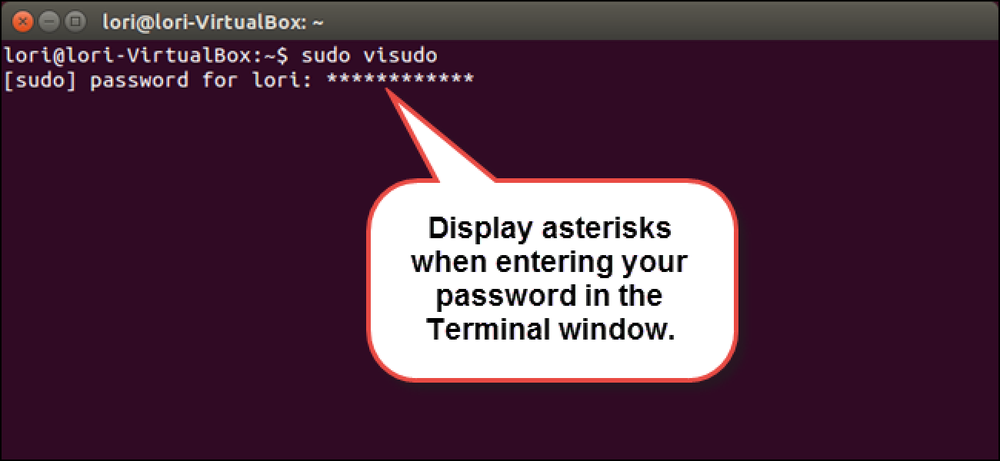Hoe Outlook voor Mac te maken Standaard afbeeldingen weergeven

Om redenen die ik niet volledig begrijp, heb ik besloten om Outlook op mijn Mac te gebruiken. Toen ontdekte ik dat Outlook ervoor zorgde dat ik op elke afzonderlijke e-mail op 'Afbeeldingen downloaden' klikte, wat echt vervelend is. Hier ziet u hoe Outlook de domme foto's automatisch kan downloaden.
De hele reden Outlook niet afbeeldingen downloaden is standaard om privacyredenen: iemand kan in theorie je IP-adres vinden door een gehyperlinkte afbeelding in te sluiten in een e-mail die je opent. Je zou denken dat Outlook standaard afbeeldingen van mensen in je lijst met contactpersonen zou laten zien, maar dat doet het niet eens. Het is gewoon uit, over de hele linie.
Maak Outlook voor Mac Download afbeeldingen automatisch in e-mails
Als u de instelling wilt wijzigen, opent u Voorkeuren in de menubalk en zoekt u het item Lezen. Op de lezingspagina draait u de beveiligingsinstelling voor "Afbeeldingen automatisch downloaden van internet" naar "in berichten van mijn contacten" - wat waarschijnlijk een redelijke instelling is - of "in alle berichten" als u gewoon niet wilt klik nogmaals op de knop Afbeeldingen downloaden.

Wanneer je de instelling hebt gewijzigd, kun je automatisch foto's zien, zoals deze heerlijke aardappelrecepten van onze vrienden bij CenterCutCook. Als je van eten houdt, is hun nieuwsbrief de moeite van het aanmelden waard.

Nu, als ik er gewoon achter kon komen hoe ik mijn iCloud-kalender in Outlook kon laten zien.